Cómo ocultar tu ubicación real en la app Buscar de Apple sin dejar de compartir
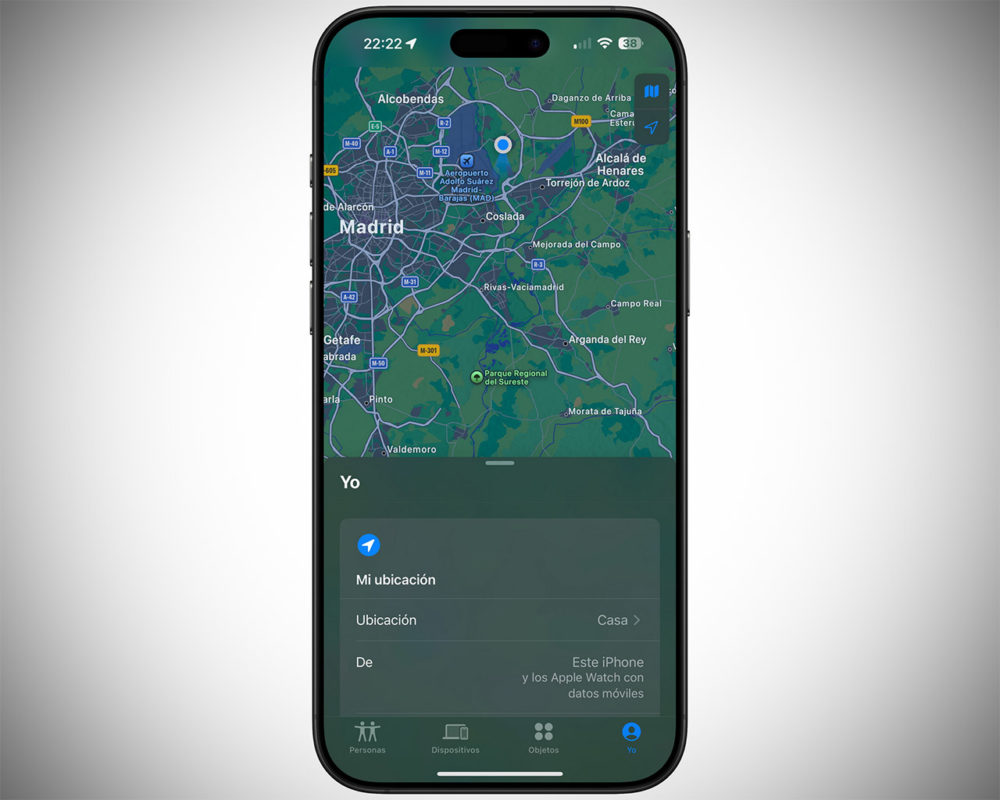
A veces, necesitas un momento de privacidad sin que los demás se den cuenta. Ya sea para comprar un regalo o para dar una sorpresa, puede ser útil mostrar una ubicación diferente en la app Buscar sin desactivar por completo el uso compartido de ubicación.
Aquí te explicamos un truco sencillo que puedes usar.
Cómo funciona este truco
El método consiste en aprovechar otro dispositivo Apple que poseas, como un iPhone o un iPad adicional, para que actúe como un «señuelo». La app Buscar permite que elijas cuál de tus dispositivos compartirá su ubicación con tus contactos.
Al utilizar este truco, puedes seguir compartiendo tu ubicación, pero la que se mostrará será la del dispositivo fijo, no la del que llevas contigo.
Para llevar a cabo este truco, necesitas:
- Un segundo de dispositivo Apple (puede ser otro iPhone u otro iPad)
- Ambos dispositivos deben estar vinculados a tu cuenta Apple y tener habilitada la opción Buscar.
Un Mac no funcionará para este propósito, ya que el método está diseñado específicamente para dispositivos móviles.
Pasos para ocultar tu ubicación
Prepara tu dispositivo señuelo
Deja el dispositivo que servirá como «señuelo» en un lugar convincente, como tu casa o tu oficina. Asegúrate de que esté encendido y con conexión a internet.
Configura la app Buscar en tu iPhone
- Abre la app Buscar en tu iPhone.
- Ve a la pestaña Yo en la parte inferior de la pantalla.
- Desactiva la opción Compartir mi ubicación.
Activa la ubicación en el dispositivo señuelo
- En el dispositivo fijo, abre también la app Buscar.
- Ve a la pestaña Yo y selecciona Usar este [dispositivo] como mi ubicación.
Verifica el uso compartido de ubicación
Activa la opción Compartir mi ubicación en el dispositivo señuelo. A partir de ahora, tus contactos verán la ubicación de este dispositivo fijo, no la de tu iPhone.
Reestablece tu ubicación real cuando lo necesites
- Una vez que ya no necesites mantener la ubicación falsa, vuelve a la app Buscar en tu iPhone.
- Activa nuevamente la opción Usar este iPhone como mi ubicación.
Este truco solo funciona mientras tu dispositivo señuelo esté encendido y permanezca en el mismo lugar. Si se apaga o lo mueves, tu ubicación podría dejar de coincidir con la esperada.
Usa este método de manera responsable, como para planificar sorpresas, no para actividades que puedan causar conflictos o problemas.









